omegle er en gratis online videochatside som lar deg ha en samtale med fremmede uten registrering. Det som gjør Omegle mer attraktivt er at du kanskje møter noen som snakker noe kult eller deler interessante historier som du vil beholde for alltid. På dette tidspunktet trenger du en Omegle-videoopptaker for å hjelpe.
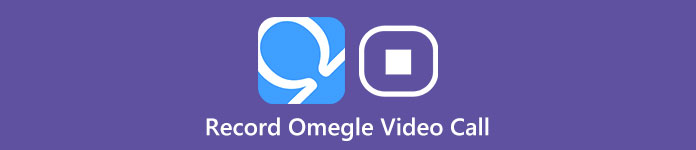
Omegle har imidlertid ikke utstyrt tjenesten for å ta opp videosamtalen. Så det er viktig å finne en profesjonell videoopptaker for videoopptak med høy likeverdighet. Denne opplæringen vil vise deg hvordan ta opp Omegle-samtaler basert på enhetene dine.
- Del 1: Ta opp Omegle-videosamtaler på Windows og Mac
- Del 2: Fullfør Omegle-videosamtaleopptak med telefonene dine
- Del 3: Vanlige spørsmål om opptak av Omegle-videosamtaler
Del 1: Ta opp Omegle-videosamtaler på Windows og Mac
1. Gratis nettopptakere for Omegle-videosamtaler
Apeaksoft gratis skjermopptaker
Apeaksoft gratis skjermopptaker er et kraftig online-verktøy for videoopptak som du enkelt og raskt kan ta opp dine Omegle-anrop gjennom enkle trinn. Med den i hånden ville det være like enkelt å ta opp lyd gjennom mikrofonen og systemlyden som en tur i parken. Du kan også ta opp aktiviteter på skjermen uten å laste ned og få samtaledelen i ønsket tid og område og få utdatafilen i WMV eller MP4 som forventet.
Følg trinnene nedenfor og ta opp Omegle-videosamtalene dine med letthet.
Trinn 1Rekkevidde Apeaksoft gratis skjermopptaker og forbered deg på å endre innstillingene før du begynner å åpne.
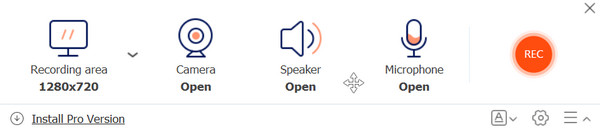
Trinn 2I hovedgrensesnittet kan du velge opptaksområde og endre innstillingene for video og lyd. Sørg for å slå på Kamera hvis du tar opp en videosamtale. Og velg gjerne lydkilden enten ved Høyttaler, Mikrofon eller begge.
Gå deretter til Omegle og klikk på REC for å starte opptaket av samtalen.
Trinn 3Etter å ha fått ønsket del, klikk på Slutt knapp. Og du kan se opptakshistorikken i den følgende listen.
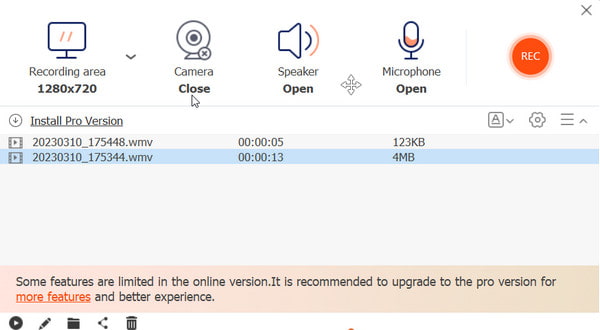
VEED. IO
Du kan også nå VEED.IO med dets online videoopptaksalternativ for å få din Omegle videochat tatt opp raskt og trygt.
Trinn 1Open VEED.IO Og velg Record alternativ. Velg deretter skjermvinduet for å ta opp. Sørg for at du aktiverer VEED for å få tilgang til Omegle-skjermen med instruksjonene på skjermen.
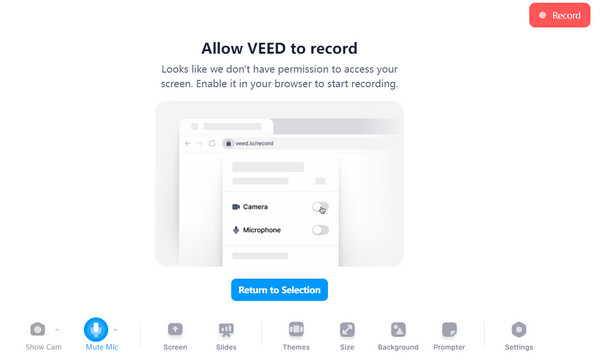
Trinn 2Tilpass innstillingene før du begynner å spille inn Omegle-videochat. Husk å slå på mikrofonen og vise kameraet hvis du vil ha deg selv tatt opp i videochatten også. Velg Omegle chattevinduet gjennom Skjerm alternativ. Klikk deretter Record å starte.
Trinn 3Trykk på Stopp for å fullføre opptaket. Og du kan forhåndsvise videoeffekten i følgende vindu.
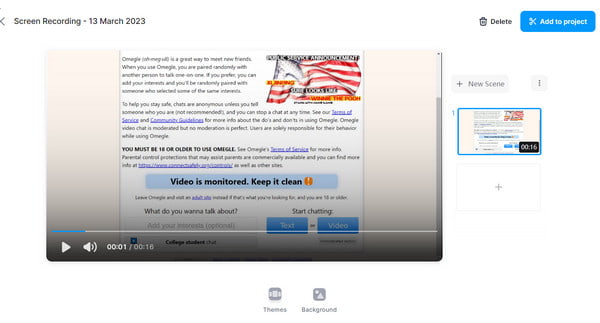
Screencast-O-Matic
Sceencast-O-Matic er en av de mest populære gratis onlineopptakerne for å ta opp Omegle videosamtale. Mer enn 35000-videoer er registrert av Screencast-O-Matic hver dag til fange webinar, online møte, videoopplæring, spill, etc. Se på følgende trinn for å bruke Screencast-O-Matic til å ta opp Omega-videosamtaler enkelt.
Trinn 1Gå til den offisielle nettsiden, og trykk deretter på "Start opptak" -knappen øverst til høyre. Du trenger ikke laste ned noe program, og det kan være en viktig fordel for deg å velge denne metoden.

Trinn 2Velg opptaksområde. Du kan dra og flytte prikkene for å justere størrelsen på opptaksområdet. Deretter kontrollerer du systemlyden med riktig volum. Åpne nettleseren din for å starte en ny Omegle-videochat. Når samtalen starter i Omegle, klikk på den røde knappen for å starte opptaket.
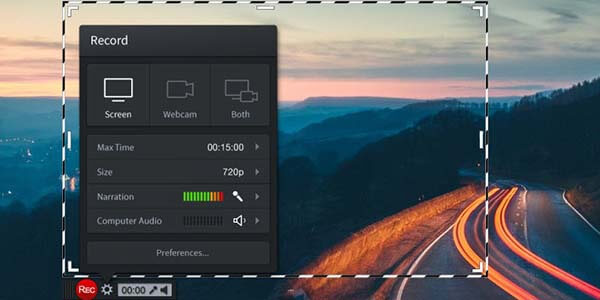
Trinn 3Når alt er gjort, klikk "Stopp" på opptaksboksen for å få Omegle-videoen for chatten. Forhåndsvis filene før du laster ned Omegle-videosamtalen til datamaskinen.
2. En kraftig skrivebordsopptaker for både Windows og Mac
Apeaksoft Screen Recorder
For å redde deg fra kompatibilitets- og funksjonsproblemer med videoopptak på PC-ene dine, anbefaler vi sterkt at du prøver Apeaksoft Screen Recorder. Det er det beste og mest profesjonelle verktøyet for å ta opp Omegle-videosamtaler.
I tillegg, mens du tar opp Omegle videosamtale, dette skjermopptaker for Mac & Windows lar deg også ta et skjermbilde samtidig. Den har flere redigeringsfunksjoner som lar deg kommentere skjermbildet ditt med høydepunkter, tekstboks, pil osv.

4,000,000 + Nedlastinger
Ta opp noen video / lyd og fange skjerm på datamaskinen.
Sett innspillingsområdet med full skjerm eller tilpasset skjermstørrelse.
Forhåndsvis opptaksvideoen og lagre den som WMV, MOV eller MP4, etc.
ta opp nettvideoer, spille LOL-spill, få webkamera videoer, og lage video opplæringsprogrammer og mer.
Følgende er opplæringen om hvordan du tar opp Omegle videosamtale via Apeaksoft Screen Recorder.
Trinn 1Last ned og installer den nyeste versjonen av Apeaksoft Screen Recorder fra den offisielle nettsiden. Etter det starter du programmet på datamaskinen din før du starter videosamtalen i Omegle.
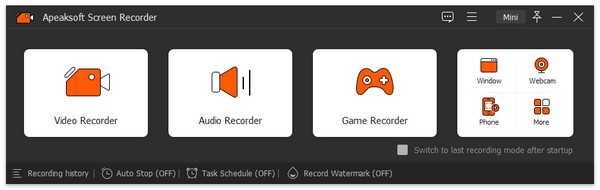
Trinn 2Velg Videoopptaker mulighet for å justere parametrene for videoopptak. Du kan tilpasse opptaksområdet med Full Screen or Egendefinert region. For å ta opp videochatten på Omegle, sørg for at du har slått på System lyd for andre høyttalere og Mikrofon og Webkamera hvis du også er involvert i samtalen.
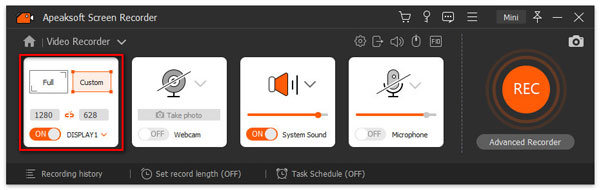
Trinn 3Klikk på REC -knappen for å ta opp Omegle-snakk. I løpet av prosessen er du velkommen til å åpne Toolbox knappen og endre innstillingene for kantlinje og form, tekster, bilder og mer som du vil. Klikk deretter på Slutt knappen og Eksport fungerer etter at du forhåndsviser det i følgende vindu.
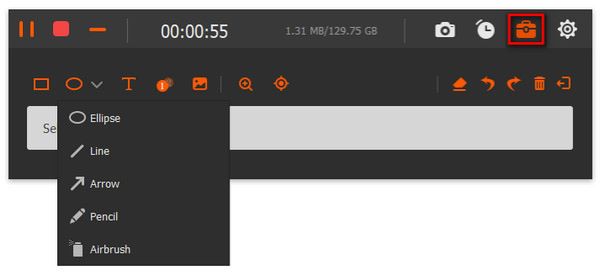
Trinn 4Etter det kan du se videoopptakene på historikklisten, og redigeringsverktøy er tilgjengelig på sidefeltet for bruk hvis du vil.
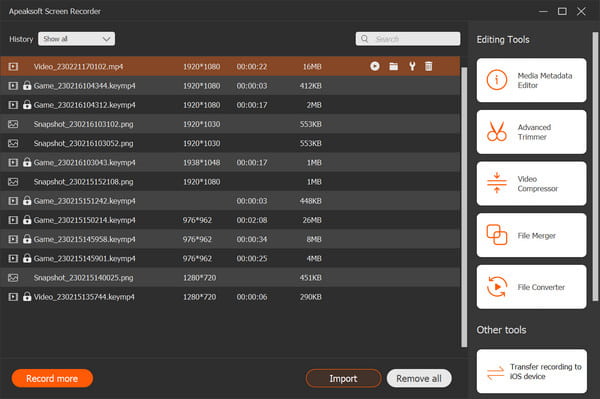
Del 2: Fullfør Omegle-videosamtaleopptak med telefonene dine
1. Ta opp Omegle-videoer for Android
Innebygd skjermopptaker
Utvilsomt kan du bruke den innebygde skjermopptakeren på Android-telefonen din som den enkleste og raskeste måten å ta opp Omegle-videoene dine. Bare følg trinnene nedenfor for å begynne å ta opp videochatten din.
Trinn 1Sveip fra toppen og brett ut hurtiginnstillingslisten. Her kan du finne Skjermopptak delen (eller klikk på Rediger knappen for å åpne) og angi den.
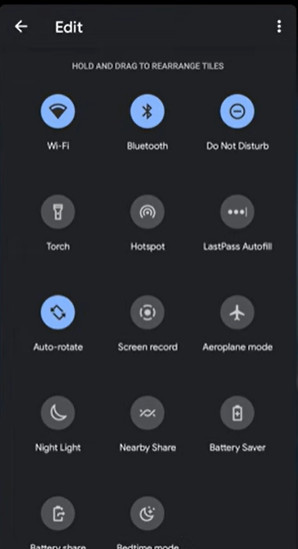
Trinn 2Gå gjennom innstillingene basert på dine behov. Velge Enhetslyd, Mikrofon eller begge for Omegle Video-opptak. Sørg for at den viser trykk og berøringer for enkelhets skyld. Klikk deretter Start knappen for å begynne.
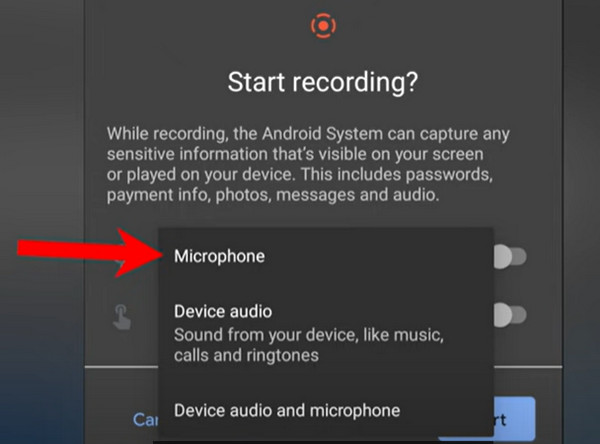
Trinn 3Når alt er klart, kan du sveipe ned fra toppen og trykke for å stoppe innspillingsprosessen.

EZ skjermopptaker
EZ Screen Recorder er et effektivt verktøy for Android-brukere for å ta opp hvilken som helst video med et tydelig grensesnitt å følge.
Trinn 1Last ned EZ Screen Recorder på Android-enhetene dine. Klikk på Kamera knappen for å åpne denne appen.
Trinn 2I de følgende alternativene har du lov til å ta opp skjermen din gjennom REC knapp. Og du kan endre innstillingene for lyd og video gjennom Toolbox -knapp hvis du vil.
Trinn 3Etter at du har spilt inn Omegle-videochatten på telefonen, sveiper du ned fra toppen og trykker på funksjonskolonnen for å stoppe opptaket.
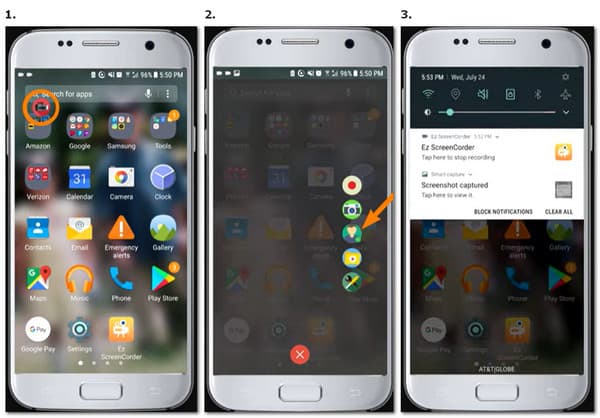
2. Registrer Omegle-anrop på iOS-enheter
Skjermopptak uten nedlasting
Gjennom hjemmekontrollen på din iPhone kan du også ta opp Omegle-anrop uten å laste ned.
Trinn 1Klikk på innstillinger og trykk på kontroll~~POS=TRUNC. Finne Skjermopptak alternativet på de tilgjengelige kontrollene. Trykk på i tillegg til knappen og legg den til de inkluderte kontrollene.
Trinn 2Etter det kan du nå Hjem etter å ha sveipet ned fra hjørnet over på skjermen. Klikk på Innspilling knappen og gå til Omegle chat for opptak.
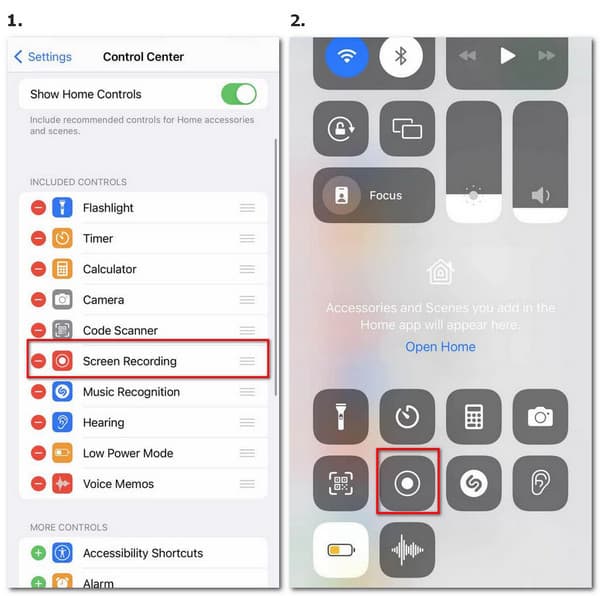
Trinn 3Når du vil fullføre opptaket, klikker du på den røde knappen på skjermen ovenfor og trykker på Stopp å avslutte det. Deretter kan du finne videoen din som er tatt opp i Bilder.
Ta opp det!
Du kan enkelt ta opp Omegle-videosamtaler på iPhone/iPad/iPod etter at du har lastet ned Ta opp! Søk og følg trinnene nedenfor for å fullføre målet.
Trinn 1Last ned denne appen på din iPhone. Etter installasjon, åpne den og start opptaket ved å aktivere Ta opp det! Capture på skjermsending. Hvis du ikke vil bli forstyrret av varsler, sjekk Ikke forstyrr mulighet for å forhindre det.
Trinn 2Bytt til Omegle-chatting og fange samtalen du ønsker. Klikk deretter på den røde flytende linjen på skjermen ovenfor og velg Stop Recording knappen for å avslutte.

Del 3. Vanlige spørsmål om opptak av Omegle-videosamtaler
Bruker Omegle kamera under samtalen?
Den nåværende versjonen av Omegle er tilgjengelig for både tekst- og videochatting med andre mennesker. Du kan velge å slå på/av kameraene for å kommunisere som du vil under hver samtale.
Hvordan kan jeg ta opp Omegle-videosamtaler uten at andre legger merke til det?
Du kan ta i bruk tredjepartsverktøy som Apeaksoft Screen Recorder for å ta opp Omegle-videosamtaler uten varsel om opptaksprosessen. Bare sørg for at det er akseptabelt og lovlig før opptak.
Finnes det en Omegle-videoapp for bruk?
Ikke ennå. Det er ingen offisiell versjon av denne videochat-appen. Du må bruke nettleseren for å nå Omegle og starte samtalen med andre.
Hva må jeg gjøre for å ta opp Omegle-videosamtaler?
For å få en video av høy kvalitet, må du først sørge for at programvaren kan fungere normalt på PCen. Husk da å lukke noen applikasjoner du ikke trenger og slå av lydkilden hvis det er mye støy. Dessuten bør du velge et riktig sted med fullt lys og informere høyttalerne på forhånd for et jevnt opptak av Omegle-videoene dine.
Konklusjon
Basert på introduksjonen ovenfor kan du få forskjellige metoder tilgjengelig for Omegle opptak av videoanrop. Hvis du vil ha enkel betjening med rike funksjoner, Apeaksoft Screen Recorder vil være det beste valget både for Windows og Mac. Sceencast-O-Matic online og mer kan også være dine valg. Hvis du har noen ide om alternative programmer for opptak av Omegle-videosamtaler, er du velkommen til å dele ideene dine i kommentarfeltet med oss.




